Jak stworzyć historię na Facebooku

Historie na Facebooku mogą być bardzo zabawne do tworzenia. Oto jak możesz stworzyć historię na swoim urządzeniu z systemem Android i komputerze.

Android Auto to aplikacja, która umożliwia wyświetlanie urządzenia z systemem Android bezpośrednio na desce rozdzielczej samochodu. Asystent Google jest w pełni zintegrowany z aplikacją, dzięki czemu jazda jest mniej rozpraszająca. Użyj głosu, aby sterować urządzeniem, nie odrywając oczu od drogi i trzymając ręce na kierownicy.
Błędy komunikacji to prawdopodobnie jedne z najczęstszych problemów mających wpływ na Android Auto. Na ekranie telefonu mogą pojawić się różne kody błędów, z których każdy opisuje różne problemy. W tym przewodniku przyjrzymy się bliżej niektórym z najczęściej występujących kodów błędów komunikacji w Android Auto.
Upewnij się, że Twój model pojazdu jest w pełni zgodny z Android Auto. Aplikacja obsługuje obecnie ponad 500 modeli samochodów. Wejdź na stronę pomocy Androida Auto i sprawdź, czy Twój jest na liście.
Jeśli podłączasz telefon z Androidem do drugiego samochodu, odłącz urządzenie od samochodu i otwórz aplikację Android Auto. Przejdź do Ustawień i wybierz Połączone samochody. Pamiętaj, aby odznaczyć pole Dodaj nowe samochody do Androida Auto. Następnie podłącz telefon do samochodu i spróbuj ponownie.
Sprawdź, czy kabel USB jest uszkodzony. Przetestuj za pomocą innego, wysokiej jakości kabla USB i sprawdź, czy zauważysz poprawę. Dodatkowo sprawdź porty USB (telefon i radioodtwarzacz) i usuń wszelkie zanieczyszczenia, kłaczki lub drobinki kurzu. Możesz użyć puszki ze sprężonym powietrzem, aby wykonać zadanie.
Użyj tego rozwiązania, aby naprawić błędy komunikacji 11, 12 i 16. Błędy te wskazują, że Twój telefon może być dotknięty tymczasowym problemem z oprogramowaniem spowodowanym wadliwym kablem USB. Dodatkowo, metoda ta powinna również naprawić błąd komunikacji 7, który zwykle pojawia się, gdy Android Auto nie może nawiązać bezpiecznego połączenia z samochodem.
Przejdź do Ustawień, wybierz Aktualizacja systemu i sprawdź dostępność aktualizacji. Zainstaluj najnowszą wersję Androida dostępną dla Twojego urządzenia, uruchom je ponownie i sprawdź, czy problem zniknął.
Ponadto uruchom aplikację Usługi Google Play, dotknij swojego zdjęcia konta Google i wybierz Moje aplikacje i gry. Następnie dotknij karty Aktualizacje, przewiń w dół do Usług Google Play i naciśnij przycisk Aktualizuj.
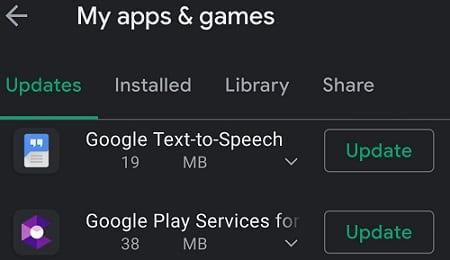
Najlepiej byłoby zainstalować wszystkie oczekujące aktualizacje, naciskając przycisk Aktualizuj wszystko.
Aktualizacja urządzenia z Androidem powinna naprawić błąd komunikacji 4. Ten błąd wskazuje, że Twój samochód odłączył się od Androida Auto.
Sprawdź ustawienia daty i godziny w telefonie i samochodzie. Ustawienia samochodu muszą odpowiadać ustawieniom w telefonie. Przy okazji, jeśli Twój samochód obsługuje ustawienia strefy czasowej, upewnij się, że są one dokładne.
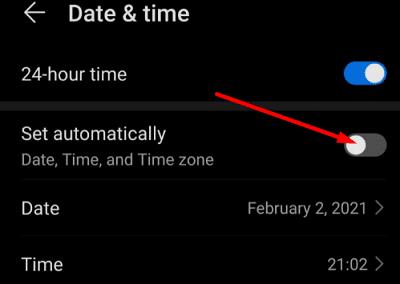
Użyj tego rozwiązania, aby naprawić błąd komunikacji 8. Ten kod błędu wskazuje, że proces uwierzytelniania nie powiódł się i samochód nie rozpoznał telefonu.
Jeśli Android Auto zgłasza błędy komunikacji, sprawdź kabel i porty USB. Następnie zaktualizuj swoje aplikacje oraz wersję systemu operacyjnego Android i uruchom ponownie urządzenie. Jeśli problem będzie się powtarzał, upewnij się, że ustawienia daty i godziny są prawidłowe. Kliknij poniższe komentarze i daj nam znać, czy ten przewodnik pomógł Ci rozwiązać problem.
Historie na Facebooku mogą być bardzo zabawne do tworzenia. Oto jak możesz stworzyć historię na swoim urządzeniu z systemem Android i komputerze.
Usuń zapisane informacje z funkcji Autofill w Firefoxie, postępując zgodnie z tymi szybkim i prostymi krokami dla urządzeń z systemem Windows i Android.
Dowiedz się, jak wyłączyć irytujące automatyczne odtwarzanie wideo w Google Chrome i Mozilla Firefox za pomocą tego samouczka.
Na Google Play jest wiele świetnych aplikacji, w które warto się zaangażować subskrypcyjnie. Po pewnym czasie lista subskrypcji rośnie i trzeba nimi zarządzać.
Ten przewodnik pokaże Ci, jak usunąć zdjęcia i filmy z Facebooka za pomocą komputera, urządzenia z systemem Android lub iOS.
Spędziliśmy trochę czasu z Galaxy Tab S9 Ultra, który idealnie nadaje się do połączenia z komputerem z systemem Windows lub Galaxy S23.
Wyczyść historię pobierania aplikacji na Google Play, aby uzyskać świeży start. Oto krok po kroku, przyjazne dla początkujących porady.
Kiedy słyszysz słowo ciasteczka, możesz pomyśleć o tych z kawałkami czekolady. Istnieją jednak także ciasteczka w przeglądarkach, które pomagają w skonfigurowaniu preferencji dotyczących ciasteczek w przeglądarce Opera na Androidzie.
Reklamy mogą być pomocne, ponieważ informują o ofertach i usługach, z których możesz skorzystać. Ale mogą być uciążliwe i irytujące. Naucz się, jak skonfigurować blokowanie reklam w Operze na Androidzie, aby dostosować je do swoich potrzeb.
Ten poradnik pokazuje, jak przesyłać wiadomości tekstowe z urządzenia Android za pomocą aplikacji Google Messaging.
Gdy otwierasz stronę główną w dowolnej przeglądarce, chcesz zobaczyć to, co lubisz. Gdy zaczynasz używać innej przeglądarki, chcesz ją dostosować do swoich upodobań. Ustaw niestandardową stronę główną w Firefoxie na Androidzie za pomocą tych szczegółowych kroków i odkryj, jak szybko i łatwo można to zrobić.
Korzyści z używania trybu ciemnego obejmują zmniejszenie zmęczenia oczu oraz łatwiejsze patrzenie na ekran. Funkcja ta również pozwala na oszczędność energii. Włącz tryb ciemny w przeglądarce Edge dla Androida, korzystając z tych kroków.
Jak włączyć lub wyłączyć funkcje sprawdzania pisowni w systemie Android.
Zobacz, jakie kroki należy wykonać, aby szybko wyłączyć Asystenta Google i zyskać chwilę spokoju. Poczuj się mniej obserwowany i wyłącz Asystenta Google.
Konfigurując tryb ciemny dla Androida, uzyskujesz motyw, który jest łatwiejszy dla oczu. Używanie trybu ciemnego w przeglądarce Opera na Androida nie tylko oszczędza energię, ale także poprawia ergonomię oświetleniową w ciemnych warunkach.
Uzyskaj sprawdzone kroki, aby zobaczyć, jak wyświetlić historię odtwarzania na Spotify w odtwarzaczu internetowym, na Androidzie i w aplikacji internetowej Windows.
Jeśli ustawisz ekran blokady na swoim urządzeniu z Androidem, ekran wprowadzania PIN-u będzie zawierał przycisk Połączenie alarmowe w dolnej część ekranu. Przycisk umożliwi każdemu, kto złapie telefon, zadzwonienie pod numer 911 w przypadku nagłej sytuacji bez potrzeby wprowadzania PIN-u lub wzoru blokady.
Trudno zaprzeczyć popularności Fitbit, ponieważ firma zapewnia jedne z najlepszych trackerów fitness i smartwatchy dla użytkowników Androida i iOS
Włączając procent baterii w telefonie z Androidem, wiesz, ile baterii ci zostało. Oto prosty sposób, aby go włączyć.
Czy kończy Ci się miejsce na Androidzie? Rozwiąż ten problem dzięki tym przyjaznym dla początkujących wskazówkom dostępnym na każdym urządzeniu.
Historie na Facebooku mogą być bardzo zabawne do tworzenia. Oto jak możesz stworzyć historię na swoim urządzeniu z systemem Android i komputerze.
Dowiedz się, jak wyłączyć irytujące automatyczne odtwarzanie wideo w Google Chrome i Mozilla Firefox za pomocą tego samouczka.
Rozwiąż problem, w którym Samsung Galaxy Tab S8 utknął na czarnym ekranie i nie włącza się.
Przeczytaj teraz, aby dowiedzieć się, jak usunąć muzykę i filmy z tabletów Amazon Fire i Fire HD, aby zwolnić miejsce, uporządkować lub poprawić wydajność.
Poradnik pokazujący dwa rozwiązania, jak na stałe uniemożliwić aplikacjom uruchamianie się przy starcie na urządzeniu z Androidem.
Ten poradnik pokazuje, jak przesyłać wiadomości tekstowe z urządzenia Android za pomocą aplikacji Google Messaging.
Masz Amazon Fire i chcesz zainstalować Google Chrome? Dowiedz się, jak zainstalować Google Chrome za pomocą pliku APK na urządzeniach Kindle.
Jak włączyć lub wyłączyć funkcje sprawdzania pisowni w systemie Android.
Kiedy Samsung zaprezentował nową linię tabletów flagowych, było na co czekać. Galaxy Tab S9 i S9+ przynoszą oczekiwane ulepszenia, a Samsung wprowadził także Galaxy Tab S9 Ultra.
Czy kochasz czytać eBooki na tabletach Amazon Kindle Fire? Dowiedz się, jak dodać notatki i podkreślać tekst w książce na Kindle Fire.






















Jola -
Nie sądziłam, że problem z Android Auto jest tak powszechny. Cieszę się, że są takie artykuły jak ten, które pomagają innym
Piotr Nowak -
Czy ktoś ma jeszcze inne wskazówki dotyczące rozwiązywania błędów w Android Auto? Czasami wydaje mi się, że moje urządzenie nie łączy się z tym systemem, a to frustrujące
Michał z Gdańska -
A co mówić o aktualizacjach? Czy po każdej aktualizacji Androida warto przeprowadzić jakieś działania, żeby uniknąć błędów w Android Auto
Ola -
Świetny artykuł! Co zrobić, gdy Android Auto przestaje łączyć się z moim samochodem? Macie jakieś sprawdzone metody
Hania Jaś -
Jestem nowym użytkownikiem Android Auto i czasami czuję się zagubiona. Dzięki za ten artykuł, wiele mi wyjaśnił!
Sylwia -
Jak na razie nie miałam poważnych problemów z Android Auto, ale trzymam ten artykuł w zakładkach na przyszłość
Ania K. -
Ciekawe, czy jest możliwość naprawy tych błędów samodzielnie, czy trzeba jechać do serwisu
Hania -
Czy są jakieś szczególne modele telefonów, które lepiej działają z Android Auto? Chciałabym wiedzieć, zanim dokonam zakupu.
Krzysztof -
Czy naprawa błędów wiąże się z utratą danych? Chciałbym mieć pewność, że wszystko zostanie jak było
Marek -
Bardzo pomocny przewodnik! Ostatnio miałem problem z dźwiękiem. Po zastosowaniu twoich rad wszystko wróciło do normy. Dzięki wielkie
Karolina S. -
Widać, że Android Auto potrafi sprawić wiele kłopotów, ale dzięki takim artykułom lepiej rozumiemy jak to naprawić. Dziękuję
Ela M. -
U mnie komunikacja Android Auto działa zupełnie bez zarzutów, ale kiedyś miałam problem z połączeniem. Fajnie, że podzieliłeś się tym artykułem.
Łukasz -
Ja miałem problemy z komunikacją Bluetooth, ale po przeczytaniu poradnika, udało mi się to naprawić. Jeszcze raz dziękuję!
Olek -
Może znacie jakieś dobre fora, gdzie można znaleźć więcej wskazówek dotyczących Android Auto? Chciałbym poczytać więcej na ten temat.
Jagnieszka -
Chciałbym, żeby Android Auto było bardziej intuicyjne w użyciu. Czasami mam wrażenie, że potrzeba na to zbyt dużo energii
Pawel -
Jestem w szoku, jak łatwo można naprawić błędy w Android Auto. Dzięki za cenne wskazówki, na pewno je wykorzystam
Darek Kacprzak -
Naprawdę trudne tematy związane z komunikacją! Kiedy znikają te błędy, czuję, że moje życie staje się prostsze
Kasia -
Świetny artykuł! Zawsze miałam problemy z komunikacją w Android Auto, ale po przeczytaniu tego tekstu udało mi się rozwiązać kilka z nich. Dzięki!
Wojtek -
Zgadza się, Android Auto potrafi być wymagający. Cieszę się, że znalazłem ten artykuł, na pewno przetestuję podane rozwiązania
Tomek K. -
Czy opinie użytkowników mają wpływ na rozwój Android Auto? Może warto o tym napisać, więcej uwagi do sugestii
Basia M. -
Wielkie dzięki za pomoc! Naprawdę zdenerwowało mnie, gdy Android Auto przestał działać, ale teraz mam konkretne kroki do podjęcia.
Magda -
Bardzo zaskakujące, jak wiele osób ma problemy z Android Auto. Ja osobiście nigdy nie miałam większych kłopotów, ale wiedza zawsze się przyda.
Zenek -
Widziałem, że odkryłeś problem z łącznością. Moim zdaniem, warto czasem sprawdzić kabel USB – to często niedoceniany element
Zosia -
Może warto dodać sekcję z pytaniami i odpowiedziami, bo użytkownicy mogą mieć różne wątpliwości. Świetny artykuł, naprawdę się przyda
Félix -
Zawsze szukałem dobrych porad dotyczących Android Auto. Dziękuję za podzielenie się swoimi doświadczeniami
Jarek 1990 -
A ja się zastanawiam, czemu niektóre aplikacje w Android Auto nie działają w ogóle. Czy to jest błąd systemu, czy może coś z moim telefonem
Maciek -
Android Auto ma potencjał, ale czasami te błędy są naprawdę męczące. Ciekawi mnie, jakie są plany deweloperów na poprawę jakości usługi
Kamil -
Co sądzicie o ostatniej aktualizacji Android Auto? Moim zdaniem, wprowadziła sporo nowych funkcji, ale pojawiły się też błędy
Bartek IT -
Moim zdaniem, aby naprawić błędy w Android Auto, warto najpierw zrestartować telefon i powiązać go z systemem od nowa. Działa to w wielu przypadkach
Antek -
Czy ktoś próbuje korzystać z nieoficjalnych aplikacji z Android Auto? Jakie macie z nimi doświadczenia?
Natka -
Miałam problem z aktualizacją aplikacji. Dobrze, że znalazłam ten artykuł, teraz wiem, co robić. Dziękuję